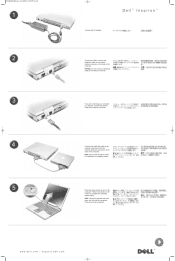Instrucțiuni pentru utilizatorii obișnuiți. Nu pentru profesioniști și administratori de sistem. Dispozitivele MikroTik sunt foarte „flexibile” și există multe opțiuni pentru modul de resetare. În acest articol, vă voi arăta și vă voi spune cum să resetați setările la valorile implicite din fabrică pe routerele MikroTik RouterBOARD în două moduri: folosind butonul „Resetare”, „Res / WPS” sau prin panoul de control. În acest fel, puteți reseta parola pentru conectarea la interfața web dacă ați setat-o și ați uitat.
Voi arăta pe exemplul modelului MikroTik hAP Lite TC. Instrucțiunea este potrivită și pentru alte modele. În comparație cu routerele de la alți producători, există câteva nuanțe aici. Prima dată, fără instrucțiuni, va fi dificil să ghiciți cum să restaurați setările din fabrică.
Nu uitați că după această procedură, toți parametrii vor fi restabiliți la valorile lor implicite. Și va trebui să reconfigurați routerul. Poate că problema dvs. poate fi rezolvată fără o resetare din fabrică.
Resetați setările MikroTik folosind un buton
Găsiți butonul „Resetare”, „Res” sau „Res / WPS” de pe router (cum ar fi pe hAP Lite TC). Dacă butonul este încastrat în corp, atunci trebuie să îl apăsați cu ceva ascuțit. Arată cam așa:

Procedură:
- Opriți alimentarea routerului.
- Țineți apăsat butonul „Resetare” sau „Res”.
- Aprindem puterea.
- Țineți apăsat butonul până când indicatorul „usr” începe să clipească activ. De îndată ce începe să clipească, eliberați butonul.
- Totul este gata.
Nimic complicat, dar nu ca pe alte routere.
Resetați prin interfața web
Această metodă nu va funcționa dacă ați uitat parola pentru setări și, atunci când încercați să accesați interfața web, vedeți eroarea „Autentificare eșuată: nume de utilizator sau parolă invalidă”. (Numele de utilizator sau parola introdusă este incorectă).

În acest caz, utilizați metoda descrisă mai sus. Cu un buton dedicat.
Pentru a reseta configurația prin panoul de control, trebuie mai întâi să o deschideți. Pentru a face acest lucru, accesați browserul dvs. la 192.168.88.1. Am scris deja instrucțiuni detaliate despre subiect: cum să introduceți setările MikroTik.
În sistemul RouterOS, pe pagina principală, faceți clic pe buton „Resetați configurația”.

Se va deschide o altă pagină în care puteți selecta diferite setări cu bife. Dar nu selectăm nimic și facem din nou clic pe butonul „Reset Configuration”.

Dacă apare o altă solicitare, confirmați-o făcând clic pe „Ok”. După aceea, toate setările și parolele MikroTik vor fi resetate la valorile implicite din fabrică.